Obraz Twojego serwera Discord, znany również jako awatar lub ikona serwera, jest pierwszą rzeczą, którą ludzie widzą, co czyni go kluczowym elementem w tworzeniu unikalnej tożsamości Twojej społeczności. Niezależnie od tego, czy uruchamiasz nowy serwer, czy po prostu chcesz zmodernizować swój obecny, musisz to wiedzieć jak zmienić zdjęcie serwera Discord jest kluczowe.
W tym poście znajdują się najważniejsze wymagania dotyczące wymiarów obrazu na serwerze Discord oraz szczegółowe instrukcje dotyczące zmiany profili zarówno na komputerze stacjonarnym, jak i mobilnym.
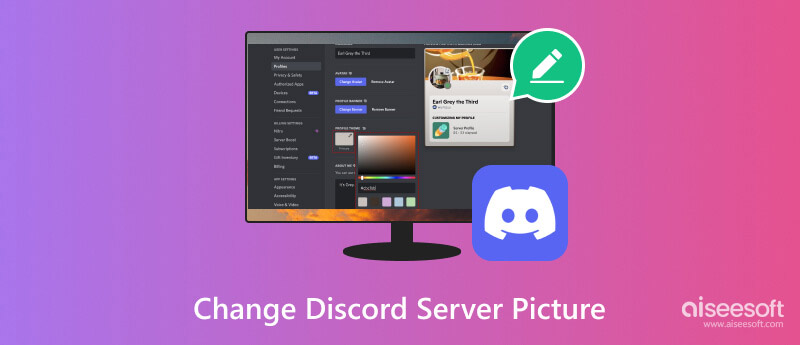
Zanim przejdziesz do kolejnych kroków, upewnij się, że wybrany obraz spełnia wymagania dotyczące wymiarów obrazu serwera Discord, aby zapewnić optymalną jakość.
Format obrazu: PNG, JPEG lub GIF
Wymiary: Minimum 128×128 pikseli, maksymalnie 1024×1024 pikseli
Zalecane wymiary: 512 × 512 pikseli
Rozmiar pliku: Maksymalnie 10MB
Współczynnik proporcji obrazu: Zalecany jest kwadrat (1:1), ale akceptowane są inne proporcje.
Użycie kwadratowego obrazu gwarantuje spójne wyświetlanie obrazu serwera na różnych platformach i urządzeniach. Należy pamiętać, że przekroczenie maksymalnych wymiarów lub użycie nieobsługiwanych formatów spowoduje zmianę rozmiaru obrazu lub odrzucenie.
W tej części dowiesz się, jak zmienić obraz serwera Discord na komputerze stacjonarnym i urządzeniach mobilnych. Jeśli chcesz edytować i ulepszać zdjęcie przed dodaniem go do Discorda, możesz skorzystać z wszechstronnego oprogramowania Aiseesoft Edytor zdjęć AI. Pozwala łatwo optymalizować jakość obrazu, usuwać niechciane obiekty, tworzyć przezroczyste obrazy i nie tylko.
100% bezpieczeństwa. Bez reklam.
100% bezpieczeństwa. Bez reklam.

Otwórz aplikację lub przeglądarkę Discord i zaloguj się na swoje konto. Kliknij Ustawienia użytkownika w lewej dolnej części, aby uzyskać dostęp Moje konto. W menu po lewej stronie kliknij profile. Lub możesz kliknąć Edytuj profil użytkownika przycisk.
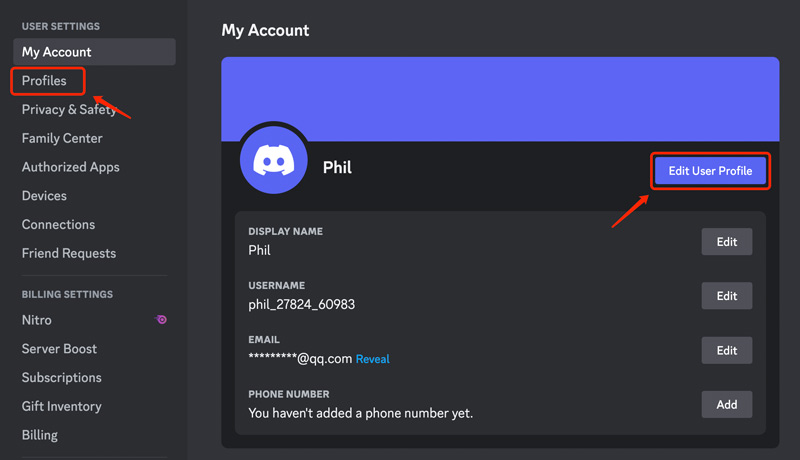
Pod Profil użytkownika kliknij swój aktualny awatar Discord i wybierz Zmień Avatar opcja.
Masz dwie możliwości zmiany zdjęcia profilowego Discord: Załaduj obrazek i Wybierz GIF. Wybierz plik obrazu, którego chcesz użyć na swoim komputerze.
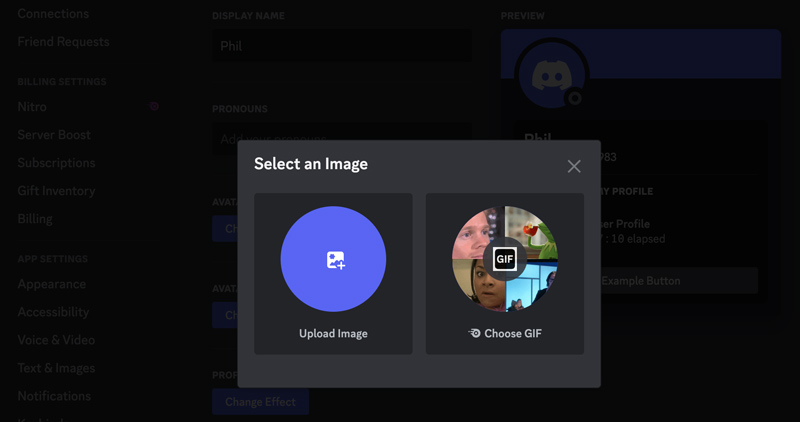
W wyskakującym okienku Edytuj obrazek oknie możesz powiększać i pomniejszać oraz dostosowywać położenie obrazu, aby wyglądał idealnie. Kliknij Aplikuj przycisk, aby zaktualizować swoje zdjęcie profilowe na Discordzie.
Podczas zmiany obrazu serwera Discord oferuje wygodną funkcję podglądu. Po wybraniu obrazu możesz zobaczyć, jak będzie wyglądał przed zapisaniem zmian.
Profile serwerów Discord to stosunkowo nowa funkcja, która pozwala użytkownikom personalizować swoją obecność online na każdym serwerze, do którego należą. Oznacza to, że możesz dostosować swój awatar, baner i sekcję „O mnie”, aby odzwierciedlały Twoje zainteresowania i osobowość w każdej społeczności, dodając warstwę wyrażania siebie i zanurzenia w doświadczeniu Discord.
Jeśli chcesz zmienić profile serwera Discord, przejdź do Profile serwerów wybierz konkretny serwer, na który chcesz zmienić jego zdjęcie profilowe, kliknij bieżący awatar, a następnie wykonaj podobne kroki, aby go zaktualizować.
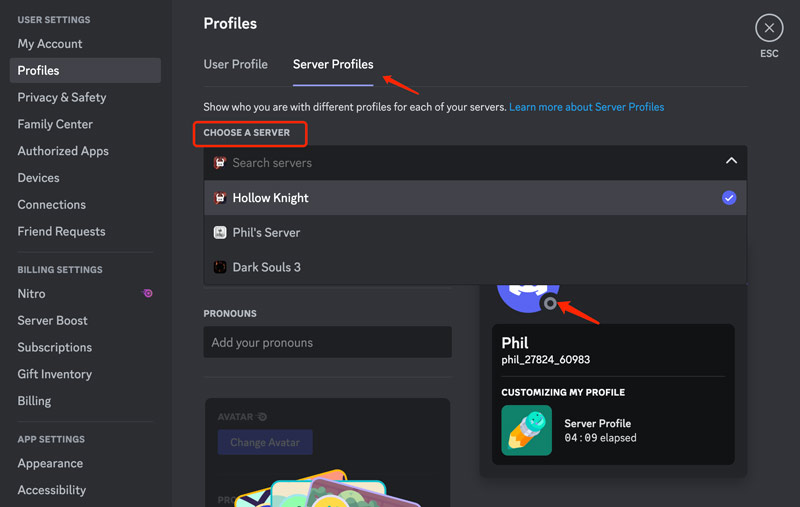
Funkcja profili serwera jest dostępna tylko dla użytkowników Nitro. Aby kontynuować, musisz subskrybować Discord Nitro. Jako użytkownik Nitro możesz dowolnie zmieniać profile serwerów bez wpływu na swój profil użytkownika.
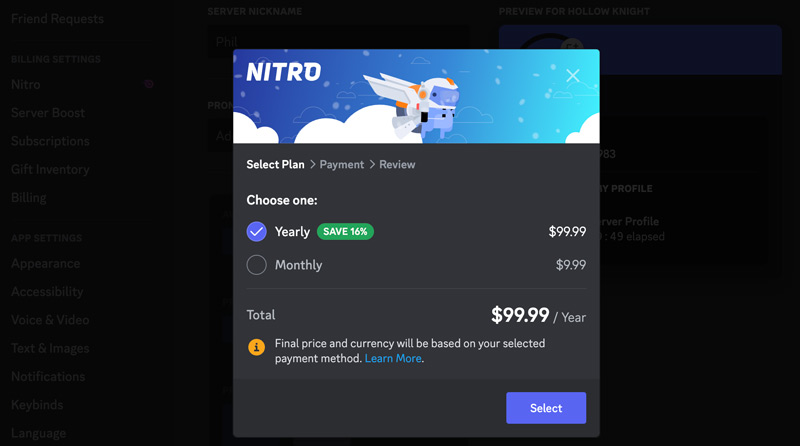
Abonenci Nitro mogą przesyłać animowane pliki GIF jako obraz serwera, dodając dynamiczny element do swojego serwera. Partnerzy Discord mogą tworzyć niestandardowe ikony serwerów, unikalne dla ich społeczności.
Otwórz aplikację mobilną Discord i dotknij swojego bieżącego zdjęcia profilowego. Iść do Profil użytkownika, dotknij swojego zdjęcia profilowego i wybierz Zmień Avatar opcja. Prześlij nowe zdjęcie profilowe i edytuj je. Uzyskiwać Zapisz w prawym górnym rogu, aby zmienić swoje zdjęcie profilowe Discord.
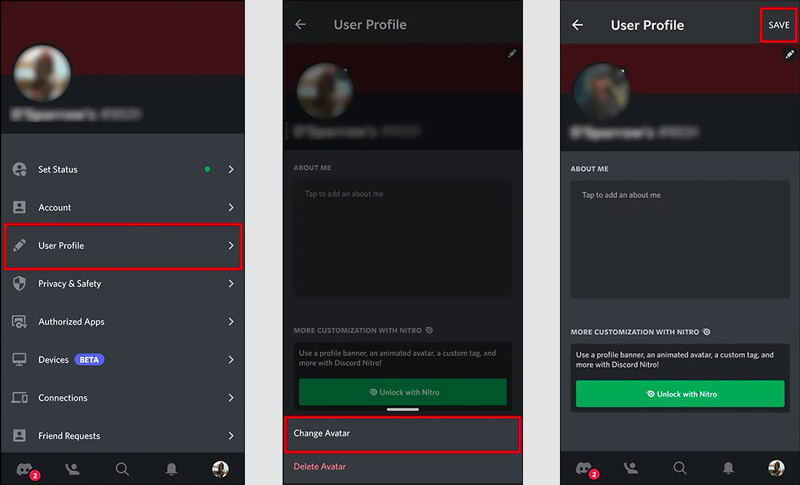
Użyj wysokiej jakości obrazu, który jest wyraźny i wyraźny. Upewnij się, że zdjęcie jest powiązane z motywem lub społecznością Twojego serwera.
Wybierz obraz, który jest łatwy do zobaczenia i rozpoznania w małym rozmiarze. Unikaj obrazów zawierających zbyt wiele szczegółów lub tekstu, ponieważ ich oglądanie w mniejszych rozmiarach może być trudne. Unikaj także używania obrazów chronionych prawem autorskim lub obraźliwych.
Użyj obrazu, który odzwierciedla motyw lub osobowość Twojego serwera. Pomaga to stworzyć spójną i rozpoznawalną tożsamość Twojej społeczności.
Dbaj o to, aby obraz serwera Discord był świeży i aktualny, co może pomóc w utrzymaniu zaangażowania społeczności.
Czy mogę dodać GIF do mojego zdjęcia profilowego na Discordzie?
Tak, możesz dodać GIF do swojego zdjęcia profilowego Discord, aby stworzyć animowany efekt, ale tylko jeśli masz subskrypcję Discord Nitro. Możesz dodać GIF do swojego zdjęcia profilowego Discord zarówno na stronie Discord, jak i w jej aplikacji komputerowej. Obecnie dodawanie GIF-ów nie jest obsługiwane w aplikacji mobilnej Discord.
Jak zmienić swoje zdjęcie profilowe na serwerze Discord na telefonie komórkowym?
Zmiana obrazu serwera Discord na urządzeniu mobilnym to prosty proces. Otwórz aplikację Discord i przejdź do żądanego serwera. Przejdź do Ustawień serwera i dotknij bieżącego obrazu serwera. Następnie wybierz Zmień awatar i postępuj zgodnie z instrukcjami, aby kontynuować.
Dlaczego Discord nie pozwala mi zmienić profilu serwera?
Zmiana profili serwerów to funkcja dostępna wyłącznie w Nitro. Aby uzyskać dostęp do tej funkcji, musisz mieć subskrypcję Discord Nitro. Co więcej, tylko użytkownicy z uprawnieniem Zarządzaj serwerem mogą zmieniać zdjęcie profilowe serwera, baner i sekcję O mnie. Jeśli nie masz tego uprawnienia, nie będziesz mógł wprowadzać żadnych zmian. Administratorzy serwerów mogą wyłączyć dostosowywanie profili serwerów dla swoich społeczności. Czasami tymczasowe usterki lub błędy mogą uniemożliwić zmianę profilu serwera Discord. Jeśli spróbujesz przesłać obraz w nieobsługiwanym formacie, nie zostanie on zaakceptowany.
Wnioski
Postępując zgodnie z instrukcjami i przestrzegając wymagań dotyczących wymiarów obrazu serwera Discord, możesz łatwo spersonalizować swój serwer i wyróżnić go z tłumu. Mamy nadzieję, że ten post pomógł Ci dowiedzieć się, jak to zrobić zmień zdjęcie serwera Discord.

Szybkie powiększanie i skalowanie obrazów do rozdzielczości 4K w partiach dzięki szerokiej obsłudze różnych formatów obrazu.
100% bezpieczeństwa. Bez reklam.
100% bezpieczeństwa. Bez reklam.